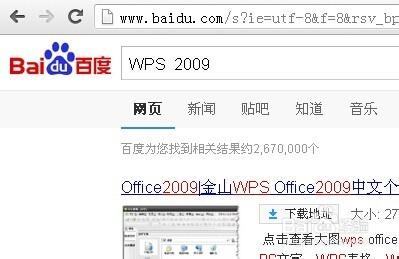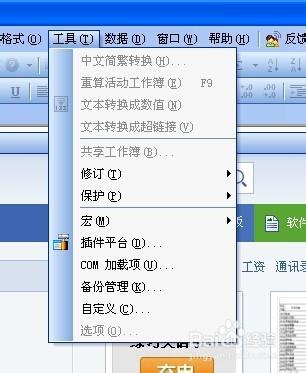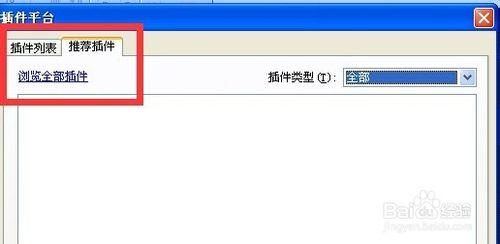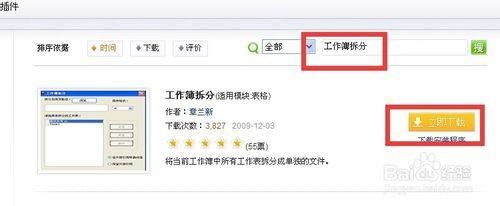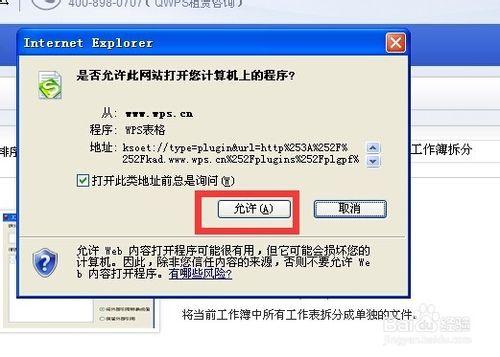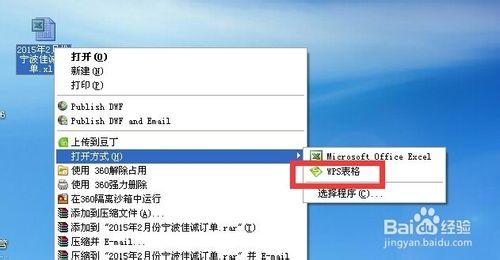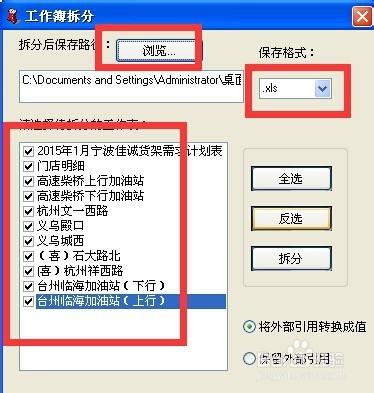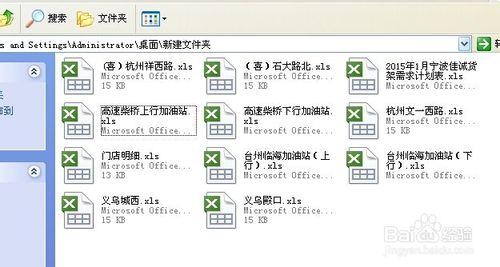EXCEL如何將工作簿中的工作表以獨立的檔案拆分方法並不容易,這個時候我們可以藉助於WPS來解決這個問題。
方法/步驟
如圖所示,我們可以看到這個工作簿中有很多工作表,如何將這個工作表獨立出來,成為分一個獨立的檔案呢?
這個時候大家可以百度一下並安裝WPS 2009,記住WPS2009的版本不要太高。下載安裝成功後記得要關閉自動升級功能。
開啟WPS表格,在”工具“選單中選擇”外掛平臺“
在“推薦外掛”點選“瀏覽全部外掛”
在搜尋框中輸入“工作簿拆分”找到對應的外掛後點擊“立即安裝”按鈕。
這個時候會彈出一個小視窗點選“允許”按鈕。
這個時候會提示安裝成功。
我們在工具欄位置也會看到這個剛剛安裝的工具。
這個時候我們選擇要拆分的EXCEL工作簿。右擊在彈出的選單選擇開啟方式為WPS。
這個時候我們點選“工作簿拆分”工具。
這個時候我們選擇拆分出來的工作表的儲存位置,並選擇字尾名為XLS,選擇要獨立出來的工作表。最後點選“拆分”按鈕。
這個時候我們會發現工作簿中的所有以自己工作表名稱為檔名稱獨立出來,是不是很快哦?